
تغییر سرویسهای ورود به سیستم
برنامهای که تأیید اعتبار کاربر را انجام میدهد "سرویس ورود به سیستم" نامیده میشود. دستگاه تنظیم شده تا بهصورت پیش فرض از "تأیید اعتبار کاربر (مدیریت تأیید اعتبار شخصی)" برای سرویس ورود به سیستم استفاده کند. برای استفاده از سرویس ورود به سیستم به روشی غیر از تأیید اعتبار کاربر، سرویس ورود به سیستم را در SMS تغییر دهید.
تغییر سرویس ورود به سیستم
1
وارد سیستم Remote UI (واسطه کاربر از راه دور) شوید. راهاندازی Remote UI (واسطه کاربر از راه دور)
2
در صفحه پورتال، روی [Service Management Service] کلیک کنید.
3
در صورت لزوم، برای [SMS Installer Service (Password Authentication)] در [System Application Management]، روی [Start] کلیک کنید.
وضعیت به [Started] تغییر میکند.
4
برای استفاده از سرویس ورود به سیستم، روی [Enhanced System Application Management]  [Switch] کلیک کنید.
[Switch] کلیک کنید.
 [Switch] کلیک کنید.
[Switch] کلیک کنید.وضعیت به [Start after Restart] تغییر میکند.
5
دستگاه را دوباره راهاندازی کنید. نحوه راهاندازی مجدد دستگاه
دستگاه دوباره راهاندازی میشود و تنظیمات تغییر کرده منعکس میشوند.
تنظیمات هنگام استفاده از سرویس ورود به سیستمی غیر از تأیید اعتبار کاربر
هنگام استفاده از مدیریت شناسه بخش با سرویس ورود به سیستمی غیر از تأیید اعتبار کاربر، حتماً سرپرست (مدیر سیستم) پینها و شناسههای بخش را مدیریت کند. برای افزایش امنیت، حتماً پس از شروع به استفاده از سرویس ورود به سیستمی غیر از تأیید اعتبار کاربر، فوراً با شناسه مدیر وارد سیستم شوید و شناسه و پین مدیر سیستم را تغییر دهید.
اینکه کدام کاربر سرپرست یا کاربر عمومی میشود به این بستگی دارد که آیا تنظیمات مدیریت شناسه بخش و مدیر سیستم، آنگونه که در جدول زیر نشان داده شده است تنظیم شده است یا خیر.
اینکه کدام کاربر سرپرست یا کاربر عمومی میشود به این بستگی دارد که آیا تنظیمات مدیریت شناسه بخش و مدیر سیستم، آنگونه که در جدول زیر نشان داده شده است تنظیم شده است یا خیر.
|
مدیریت شناسه بخش
|
تنظیمات مدیر سیستم
|
سرپرست
|
کاربران عمومی
|
|
روشن
|
تنظیم شده است
|
مدیر سیستم
|
کاربرانی که با "شناسه بخش" و "پین" نه برای مدیر سیستم تأیید اعتبار شدند
|
|
تنظیم نیست
|
کاربرانی که با "شناسه بخش" و "پین" تأیید اعتبار شدند
|
هیچکدام
|
|
|
خاموش
|
تنظیم شده است
|
مدیر سیستم
|
کاربرانی به جز مدیر سیستم
|
|
تنظیم نیست
|
همه کاربران
|
هیچکدام
|
تغییر پین و شناسه مدیر سیستم
|
1
|
<Set> را در صفحه <Home> انتخاب کنید. صفحه <Home>
|
|
2
|
شناسه و پین را در <System Manager ID> و <System Manager PIN> وارد کنید و
 را فشار دهید. را فشار دهید.فوراً پس از راهاندازی سرویس ورود به سیستم، هم شناسه مدیر سیستم و هم پین روی "7654321" تنظیم میشوند.
نمیتوانید شناسه یا پین بخشی را که فقط شامل 0 است، مانند "00" یا "0000000" ثبت کنید.
حتی اگر کمتر از هفت رقم وارد کنید، صفرها به ابتدای شماره اضافه میشوند و یک عدد هفت رقمی تنظیم میشود. با این حال، صفرهای ابتدای عدد میتوانند زمان ورود به سیستم حذف شوند. برای مثال حتی اگر <2>، <02> یا <002> را وارد کنید، پین بهصورت <0000002> تنظیم میشود. به هر حال میتوانید با وارد کردن <2>، <02> یا <002> به سیستم وارد شوید.
|
|
3
|
<Management Settings>
 <User Management> <User Management>  <System Manager Information Settings> <System Manager Information Settings>  <System Manager ID and PIN> را انتخاب کنید. <System Manager ID and PIN> را انتخاب کنید. |
|
4
|
اطلاعات ضروری را وارد کنید و
 را فشار دهید. را فشار دهید.برای تأیید، همان پین را دوباره وارد کنید و
 را فشار دهید. را فشار دهید. |
فعال کردن مدیریت شناسه بخش
برای فعال کردن مدیریت شناسه بخش، باید پین و شناسه بخش را ثبت کنید.
|
1
|
Remote UI (واسطه کاربر از راه دور) را راهاندازی کنید. راهاندازی Remote UI (واسطه کاربر از راه دور)
|
|
2
|
[Settings/Registration]
 [User Management] [User Management]  [Department ID Management] را انتخاب کنید [Department ID Management] را انتخاب کنید  روی [Edit] کلیک کنید. روی [Edit] کلیک کنید. |
|
3
|
[Enable Department ID Management] را انتخاب و روی [OK] کلیک کنید.
اگر میخواهید فقط با پین و شناسه مدیر سیستم بدون انجام مدیریت شناسه بخش مدیریت کنید، انتخاب [Enable Department ID Management] را لغو کنید.

اگر میخواهید به سرویس ورود به سیستم با تأیید اعتبار کاربر برگردید و از شناسههای بخش استفاده کنید، برای فعال کردن مدیریت شناسه بخش، فرآیند زیر را دنبال کنید.
1 برای سرویس ورود به سیستمی غیر از تأیید اعتبار کاربر، انتخاب [Enable Department ID Management] را لغو کنید.
2 تأیید اعتبار کاربر را راهاندازی کنید.
3 شناسههای بخش را به کاربران اختصاص دهید.
4 برای تأیید اعتبار کاربر، [Enable Department ID Management] را انتخاب کنید.
|
|
4
|
روی [Register New Department] کلیک کنید.
|
|
5
|
شناسه و پین را در [Department ID] و [PIN] وارد کنید و روی [OK] کلیک کنید.
برای تأیید، همان پین را دوباره در [Confirm] وارد کنید.
نمیتوانید شناسه یا پین بخشی را که فقط شامل 0 است، مانند "00" یا "0000000" ثبت کنید.
حتی اگر کمتر از هفت رقم وارد کنید، صفرها به ابتدای شماره اضافه میشوند و یک عدد هفت رقمی تنظیم میشود. با این حال، صفرهای ابتدای عدد میتوانند زمان ورود به سیستم حذف شوند. برای مثال حتی اگر <2>، <02> یا <002> را وارد کنید، پین بهصورت <0000002> تنظیم میشود. به هر حال میتوانید با وارد کردن <2>، <02> یا <002> به سیستم وارد شوید.
اگر پین را تنظیم نکنید، میتوانید تنها با وارد کردن "شناسه بخش" از دستگاه استفاده کنید.
|
عملکرد ورود به سیستم هنگام فعال بودن مدیریت شناسه بخش
زمانی که "مدیریت شناسه بخش" فعال شد، برای استفاده از دستگاه باید به سیستم وارد شوید.
ورود به سیستم از پانل کنترل
شناسه و پین را در <Department ID> و <PIN>  وارد کنید و
وارد کنید و  را فشار دهید.
را فشار دهید.
 وارد کنید و
وارد کنید و  را فشار دهید.
را فشار دهید.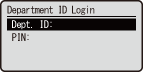
ورود به سیستم از Remote UI (واسطه کاربر از راه دور)
بسته به سرویس ورود به سیستمی که از آن استفاده میکنید، ممکن است روش ورود به سیستم با روش ورود به سیستم برای مدیریت شناسه بخش متفاوت باشد. برای کسب اطلاعات بیشتر، دفترچه دستورالعمل سرویس ورود به سیستم را مشاهده کنید.
انجام محدودیتهای عملکرد و مدیریت کاربر
در صورت نیاز تنظیمات را پیکربندی کنید.
بررسی کل صفحه
Remote UI را راهاندازی کنید  [Settings/Registration]
[Settings/Registration]  [User Management]
[User Management]  [Department ID Management] را انتخاب نمایید
[Department ID Management] را انتخاب نمایید  اطلاعات شمارشگر را بررسی کنید.
اطلاعات شمارشگر را بررسی کنید.
 [Settings/Registration]
[Settings/Registration]  [User Management]
[User Management]  [Department ID Management] را انتخاب نمایید
[Department ID Management] را انتخاب نمایید  اطلاعات شمارشگر را بررسی کنید.
اطلاعات شمارشگر را بررسی کنید.تنظیم حداکثر تعداد صفحات برای چاپ
Remote UI (واسطه کاربر از راه دور) را راهاندازی کنید  [Settings/Registration]
[Settings/Registration]  [User Management]
[User Management]  [Department ID Management]
[Department ID Management]  شناسه بخش را انتخاب کنید
شناسه بخش را انتخاب کنید  [Total Prints] را برای [Page Limit]
[Total Prints] را برای [Page Limit]  انتخاب کنید و تعداد کل صفحات را وارد کنید
انتخاب کنید و تعداد کل صفحات را وارد کنید  روی [OK] کلیک کنید.
روی [OK] کلیک کنید.
 [Settings/Registration]
[Settings/Registration]  [User Management]
[User Management]  [Department ID Management]
[Department ID Management]  شناسه بخش را انتخاب کنید
شناسه بخش را انتخاب کنید  [Total Prints] را برای [Page Limit]
[Total Prints] را برای [Page Limit]  انتخاب کنید و تعداد کل صفحات را وارد کنید
انتخاب کنید و تعداد کل صفحات را وارد کنید  روی [OK] کلیک کنید.
روی [OK] کلیک کنید.حذف شناسههای بخش
Remote UI را راهاندازی کنید  [Settings/Registration]
[Settings/Registration]  [User Management]
[User Management]  [Department ID Management] را انتخاب نمایید
[Department ID Management] را انتخاب نمایید  برای حذف شناسه بخش، روی [Delete] کلیک کنید.
برای حذف شناسه بخش، روی [Delete] کلیک کنید.
 [Settings/Registration]
[Settings/Registration]  [User Management]
[User Management]  [Department ID Management] را انتخاب نمایید
[Department ID Management] را انتخاب نمایید  برای حذف شناسه بخش، روی [Delete] کلیک کنید.
برای حذف شناسه بخش، روی [Delete] کلیک کنید.مسدود کردن کارهای چاپگر زمانی که شناسه بخش ناشناس است
Remote UI را راهاندازی کنید  [Settings/Registration]
[Settings/Registration]  [User Management]
[User Management]  [Department ID Management]
[Department ID Management]  [Edit] را انتخاب نمایید
[Edit] را انتخاب نمایید  انتخاب [Allow Printer Jobs with Unknown IDs] را لغو کنید
انتخاب [Allow Printer Jobs with Unknown IDs] را لغو کنید  روی [OK] کلیک نمایید.
روی [OK] کلیک نمایید.
 [Settings/Registration]
[Settings/Registration]  [User Management]
[User Management]  [Department ID Management]
[Department ID Management]  [Edit] را انتخاب نمایید
[Edit] را انتخاب نمایید  انتخاب [Allow Printer Jobs with Unknown IDs] را لغو کنید
انتخاب [Allow Printer Jobs with Unknown IDs] را لغو کنید  روی [OK] کلیک نمایید.
روی [OK] کلیک نمایید.مسدود کردن کارهای چاپگر سیاه و سفید هنگام فعال بودن مدیریت شناسه بخش
Remote UI (واسطه کاربر از راه دور) را راهاندازی کنید  [Settings/Registration]
[Settings/Registration]  [User Management]
[User Management]  [Department ID Management]
[Department ID Management]  [Edit] را انتخاب نمایید
[Edit] را انتخاب نمایید  انتخاب [Allow Black & White Printer Jobs] را لغو کنید
انتخاب [Allow Black & White Printer Jobs] را لغو کنید  روی [OK] کلیک نمایید.
روی [OK] کلیک نمایید.
 [Settings/Registration]
[Settings/Registration]  [User Management]
[User Management]  [Department ID Management]
[Department ID Management]  [Edit] را انتخاب نمایید
[Edit] را انتخاب نمایید  انتخاب [Allow Black & White Printer Jobs] را لغو کنید
انتخاب [Allow Black & White Printer Jobs] را لغو کنید  روی [OK] کلیک نمایید.
روی [OK] کلیک نمایید.